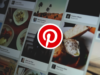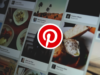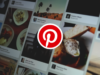Come scaricare le immagini da Pinterest
Sei un’amante dei social network e, di recente, hai iniziato a utilizzare Pinterest, nota piattaforma dedicata alla pubblicazione di contenuti multimediali che viene spesso utilizzata per trovare idee e ispirazioni legati ai propri interessi. A tal proposito, dato che hai trovato delle immagini che ti piacciono, vorresti sapere se è possibile salvarle nella memoria del tuo dispositivo, per averne accesso in qualsiasi momento.
Come dici? Le cose stanno proprio così e, quindi, ti domandi come scaricare le immagini da Pinterest? In tal caso sarai felice di sapere che la risposta è affermativa e che, se vuoi, posso aiutarti a raggiungere il tuo scopo sia da smartphone e tablet, tramite l’app di Pinterest, sia da computer, tramite il sito Web ufficiale del social network.
Detto ciò, se adesso non vedi l’ora di saperne di più al riguardo, ti consiglio di prenderti qualche minuto di tempo libero e di metterti seduto comodo. Segui attentamente le procedure che sto per indicarti e mettile in pratica. A me non resta che augurarti una buona lettura e un buon divertimento!
Indice
- Come scaricare una foto da Pinterest
- Come scaricare immagini da Pinterest senza registrarsi
- Come stampare le immagini da Pinterest
Come scaricare una foto da Pinterest
Fatte le dovute premesse, nei prossimi capitoli di questa mia guida ti spiegherò, passo dopo passo, come scaricare le immagini da Pinterest tramite l’app del social network per Android (scaricabile dal Play Store o da store alternativi) e per iPhone/iPad (scaricabile dall’App Store). Inoltre, a seguire, troverai illustrate le procedure per agire anche da PC, tramite il sito Web ufficiale di questo social network.
Come registrarsi a Pinterest
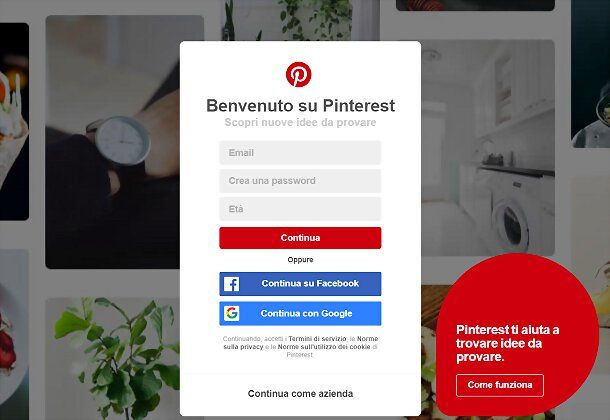
Per poter scaricare le immagini da Pinterest è necessario effettuare la registrazione a questo social network.
Pertanto, se non hai già provveduto in tal senso, avvia l’app di Pinterest tramite la sua icona situata nella home screen e/o nel drawer del tuo dispositivo, oppure collegati al suo sito ufficiale da PC, e scegli se registrarti tramite indirizzo email (digitando un indirizzo email e una password) oppure se effettuare la registrazione veloce tramite un account Facebook (Continua con Facebook) o Google (Continua con Google).
Fatto ciò, segui la procedura guidata di registrazione, la quale ti chiederà di personalizzare il tuo profilo indicando alcuni dati e informazioni per il completamento dello stesso (nome e cognome, la tua età, il tuo sesso) e di scegliere alcuni argomenti di interesse da seguire, in modo da poterti mostrare nel Feed i pin più simili ai tuoi interessi.
A tal proposito, in caso di dubbi o problemi, fai riferimento al mio tutorial in cui ti spiego più in dettaglio come registrarsi a Pinterest.
Come scaricare le immagini da Pinterest: Android
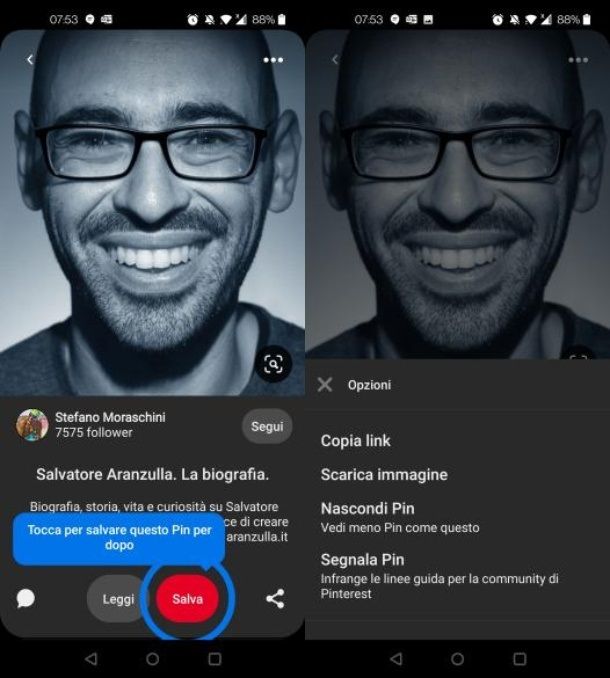
Ad accesso effettuato, per scaricare un’immagine su Pinterest da Android, individuala nel Feed del social network (accessibile tramite l’icona della casetta) o cercala tramite l’icona della lente d’ingrandimento.
Fatto ciò, premi sulla sua anteprima, per visualizzarla a dimensione intera e, per scaricarla nella memoria del tuo dispositivo, premi sul pulsante con il simbolo (…) che puoi vedere situato in alto a destra.
Adesso, nel menu che ti viene mostrato, fai tap sulla dicitura Scarica immagine e, se richiesto, consenti a Pinterest di salvare il contenuto in questione nella memoria del tuo dispositivo.
In questo modo l’immagine sarà salvata nella memoria del tuo dispositivo e potrai trovarla nell’app Foto o Galleria, o comunque nell’app predefinita per la gestione multimediale del tuo smartphone Android.
Come scaricare le immagini da Pinterest: iPhone
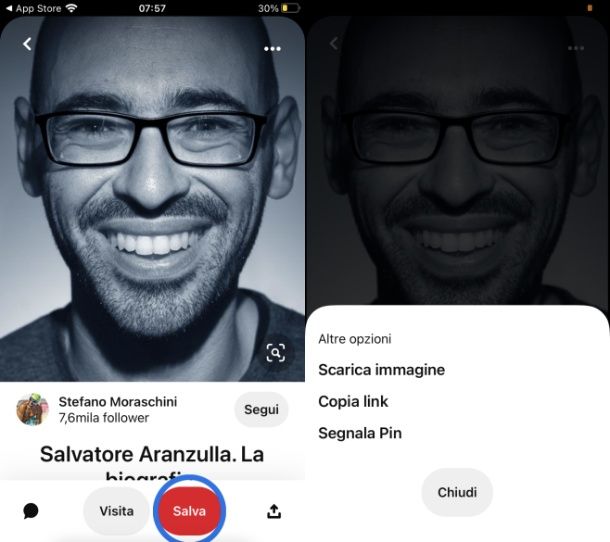
Anche tramite l’applicazione di Pinterest per iPhone e iPad è possibile scaricare le immagini nella memoria del proprio dispositivo in maniera semplice e veloce.
Pertanto, esegui l’accesso nell’app, individua l’immagine di tuo interesse tramite il Feed (l’icona della casetta) oppure cercala tramite il motore di ricerca (l’icona della lente d’ingrandimento), poi fai tap su di essa per vederla a dimensione intera.
A questo punto, per scaricare l’immagine da Pinterest, pigia sul pulsante con il simbolo (…) e poi, nel menu che ti viene mostrato, fai tap sulla dicitura Scarica immagine.
Agendo in questo modo, l’immagine verrà scaricata nell’applicazione Foto di iOS/iPadOS, ossia la galleria multimediale preferita dei dispositivi Apple.
Come scaricare le immagini da Pinterest: Web
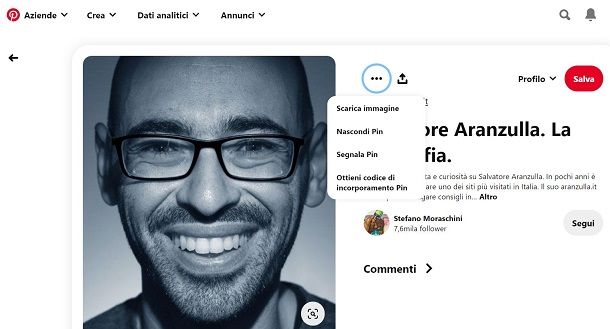
Come detto, Pinterest è accessibile anche da PC, tramite qualsiasi browser per navigare su Internet; puoi, quindi, utilizzarlo e disporre di tutte le sue funzionalità anche via Web.
In particolar modo, per scaricare le immagini da Pinterest da computer, recati sul sito Internet ufficiale di Pinterest, effettua il login e individua l’immagine che vuoi scaricare nel Feed o cercandola nel motore di ricerca (l’icona della lente d’ingrandimento).
Fatto ciò, fai clic sulla stessa, per vederla a dimensione intera, premi sull’icona (…) e, infine, fai clic sul pulsante Scarica immagine, per scaricarla sul tuo computer.
Come scaricare immagini da Pinterest senza registrarsi

Se ti domandi come scaricare immagini da Pinterest senza registrarsi devo purtroppo informarti che non è possibile riuscirci. Per poter effettuare il download dei contenuti presenti in questo social network, infatti, è necessario possedere un account.
Come stampare le immagini da Pinterest

Dopo aver effettuato il download di alcune immagini da Pinterest vorresti stamparle? In tal caso sarai felice di sapere che puoi procedere da smartphone e tablet, ma anche da computer.
A tal proposito, per sapere come collegare la stampante al tuo dispositivo, ti invito a far riferimento alla mia guida di approfondimento su come stampare foto dal cellulare e a quella in cui ti spiego nel dettaglio quali programmi utilizzare per stampare foto da computer.

Autore
Salvatore Aranzulla
Salvatore Aranzulla è il blogger e divulgatore informatico più letto in Italia. Noto per aver scoperto delle vulnerabilità nei siti di Google e Microsoft. Collabora con riviste di informatica e cura la rubrica tecnologica del quotidiano Il Messaggero. È il fondatore di Aranzulla.it, uno dei trenta siti più visitati d'Italia, nel quale risponde con semplicità a migliaia di dubbi di tipo informatico. Ha pubblicato per Mondadori e Mondadori Informatica.